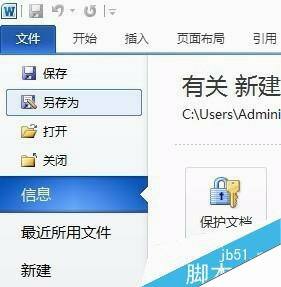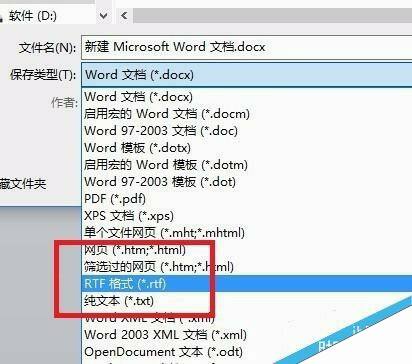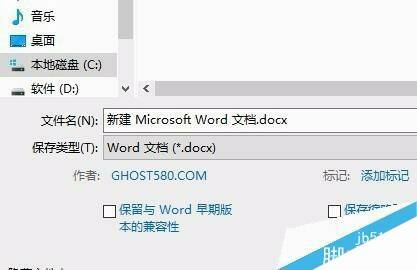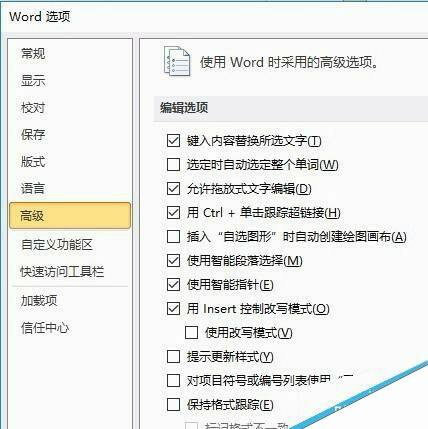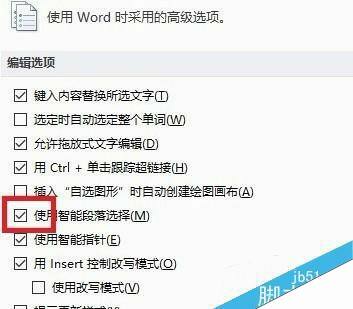Word文档打开后出现乱码怎么解决?
办公教程导读
收集整理了【Word文档打开后出现乱码怎么解决?】办公软件教程,小编现在分享给大家,供广大互联网技能从业者学习和参考。文章包含188字,纯文字阅读大概需要1分钟。
办公教程内容图文
将文档的保存格式,调整为rtf,点击保存。
再次“另存为”,保存格式为“Word文档”
关闭整个Word程序,再次打开那个损坏的word文档时,就可以恢复了。
如果还是不行?
打开Word选项。找到“高级”
找到“使用智能段落选择”,去掉前面的“√”,并确认。
接下来,选中除“最后一段”外的全部内容,复制→粘贴到新建的文档中即可。
办公教程总结
以上是为您收集整理的【Word文档打开后出现乱码怎么解决?】办公软件教程的全部内容,希望文章能够帮你了解办公软件教程Word文档打开后出现乱码怎么解决?。
如果觉得办公软件教程内容还不错,欢迎将网站推荐给好友。